Šioje pamokoje parodysiu, kaip iš įprastos nuotraukos, naudodami tik vieną "Photoshop" filtrą, galite sukurti įspūdingą aliejinės tapybos paveikslą. Naudodami aliejinės spalvos filtrą galite paversti nuotrauką meno kūriniu, imituojančiu tikros aliejinės tapybos stilių. Nesvarbu, ar esate pradedantysis, ar pažengęs tapytojas, šią techniką lengva įgyvendinti ir jai atlikti tereikia kelių žingsnių.
Pagrindinės išvados
Naudodami "Photoshop" aliejinių spalvų filtrą galite:
- vaizdus paversti stilingais aliejiniais paveikslais.
- Eksperimentuoti su įvairiais nustatymais, kad pasiektumėte norimą efektą.
- Greitai ir lengvai pasiekti įspūdingų rezultatų.
Žingsnis po žingsnio vadovas
Pirmiausia turėtumėte atidaryti "Photoshop" programą ir importuoti paveikslėlį, kurį norite paversti aliejine tapyba. Galite pasirinkti paveikslėlį iš savo kompiuterio arba atsisiųsti jį iš internetinio atsargų teikėjo.

Atidarę vaizdą "Photoshop" programoje, eikite į programos viršuje esantį meniu. Ten spustelėkite "Filters" (filtrai), tada "Styling filters" (stiliaus filtrai) ir galiausiai pasirinkite "Oil colour filter" (aliejinės spalvos filtras).
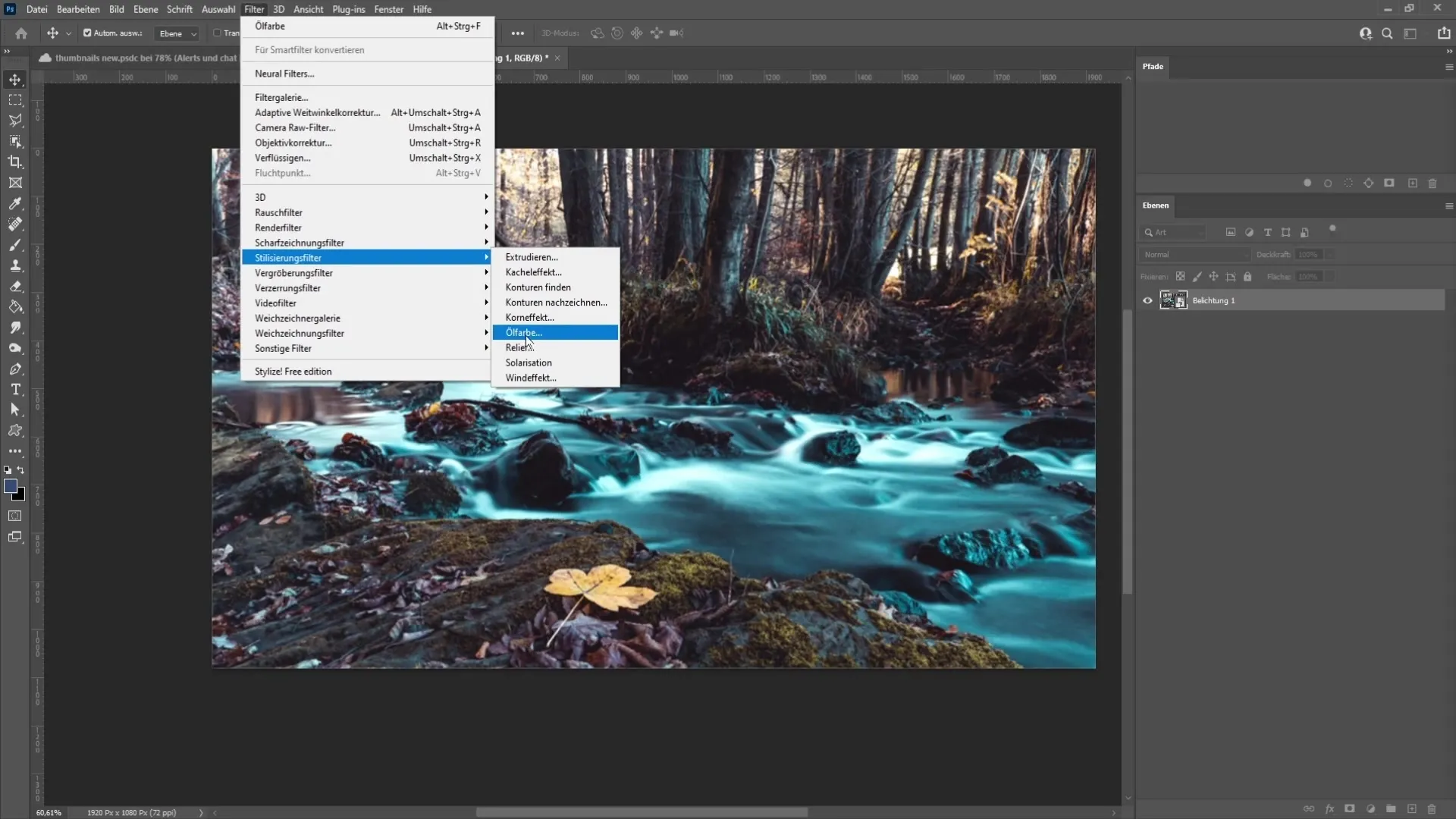
Dabar pamatysite įvairius nustatymus, kuriuos galite koreguoti, kad pritaikytumėte rezultatą pagal savo skonį. Pirmasis parametras, kurį rasite, yra "Styling" (stilius). Čia galite nustatyti, kaip turėtų atrodyti jūsų paveikslėlyje esantys teptuko potėpiai.

Jei padidinsite "Styling", gausite lygesnius teptuko potėpius, o mažesnės reikšmės sukurs stilizuotą efektą. Žaiskite su šiuo slankikliu, kad surastumėte jūsų vaizdui tinkantį stilių.
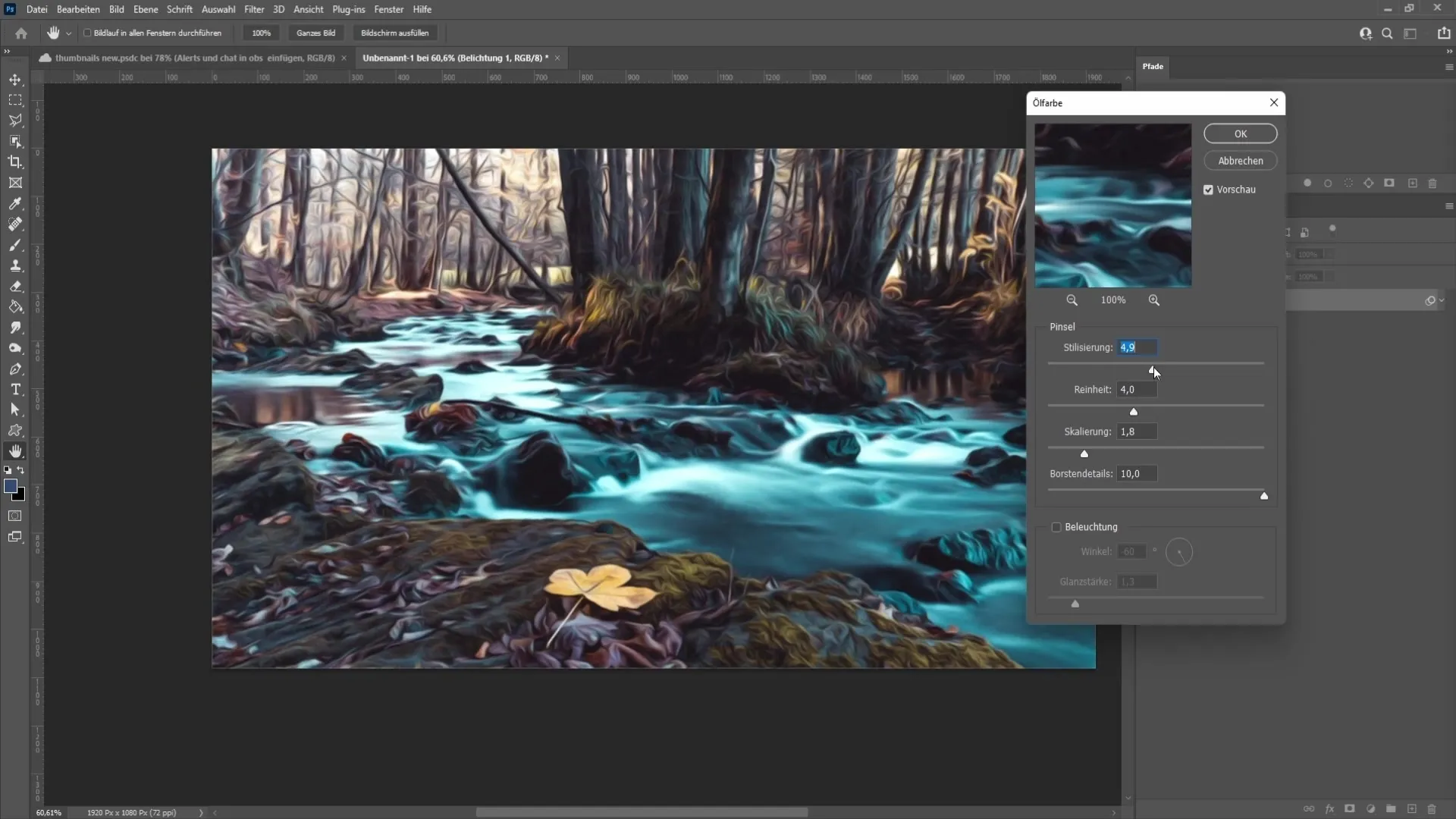
Kitas parametras yra "Purity" (grynumas). Šis nustatymas daro įtaką teptuko potėpių ilgiui. Nustačius 0 vertę, gaunami labai trumpi potėpiai, o nustačius didesnes vertes - ilgesni potėpiai. Mūsų pavyzdyje rekomenduoju nustatyti maždaug 5,0 vertę, kad būtų pasiektas gerai subalansuotas efektas.
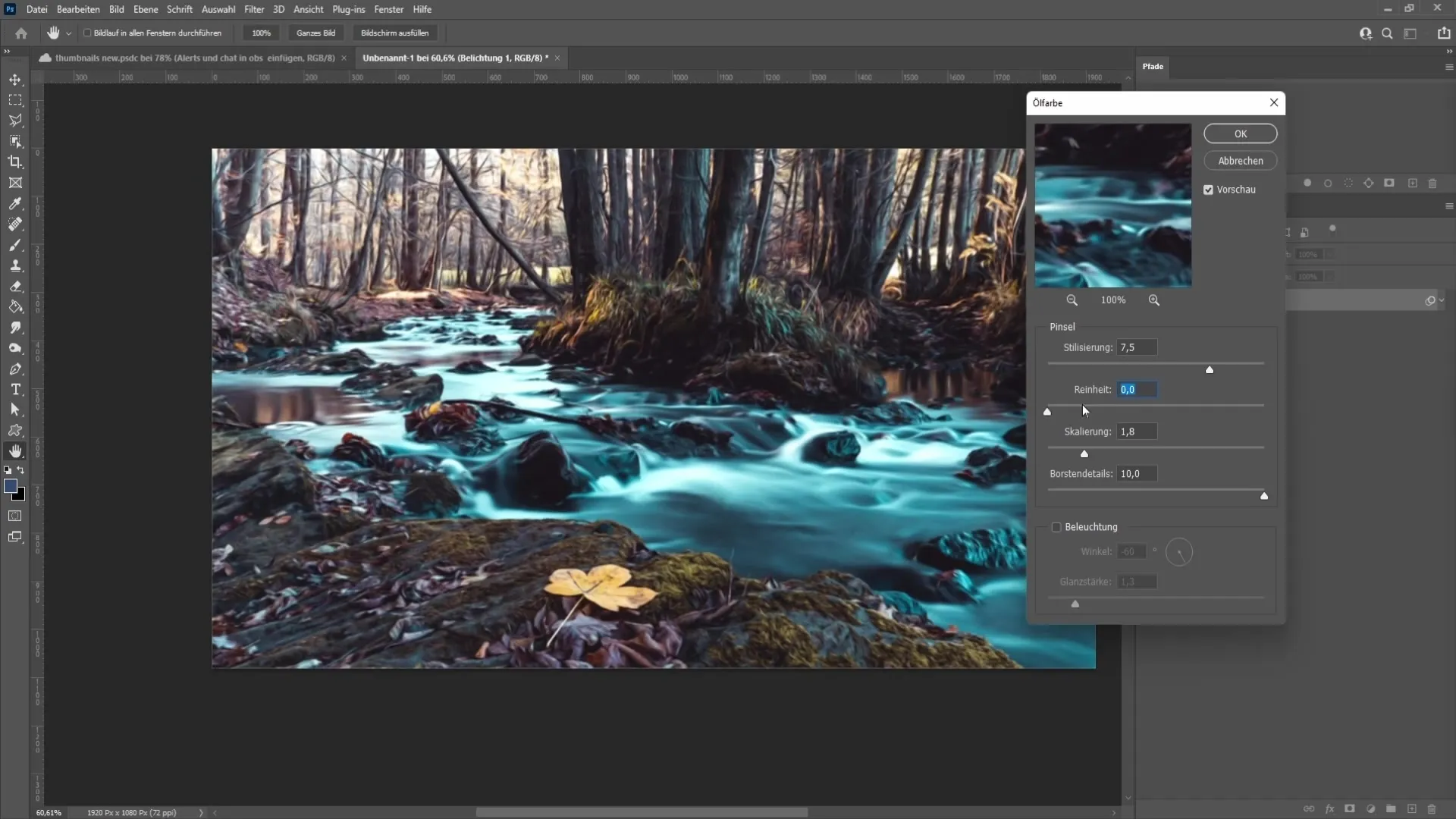
Tęsiame darbą su "Masteliu", kuris valdo reljefo aukštį ir spalvos intensyvumą. Paprastai čia daug ko keisti nereikia. Daugeliu atvejų gana gerai tinka maždaug 1,3 reikšmė.
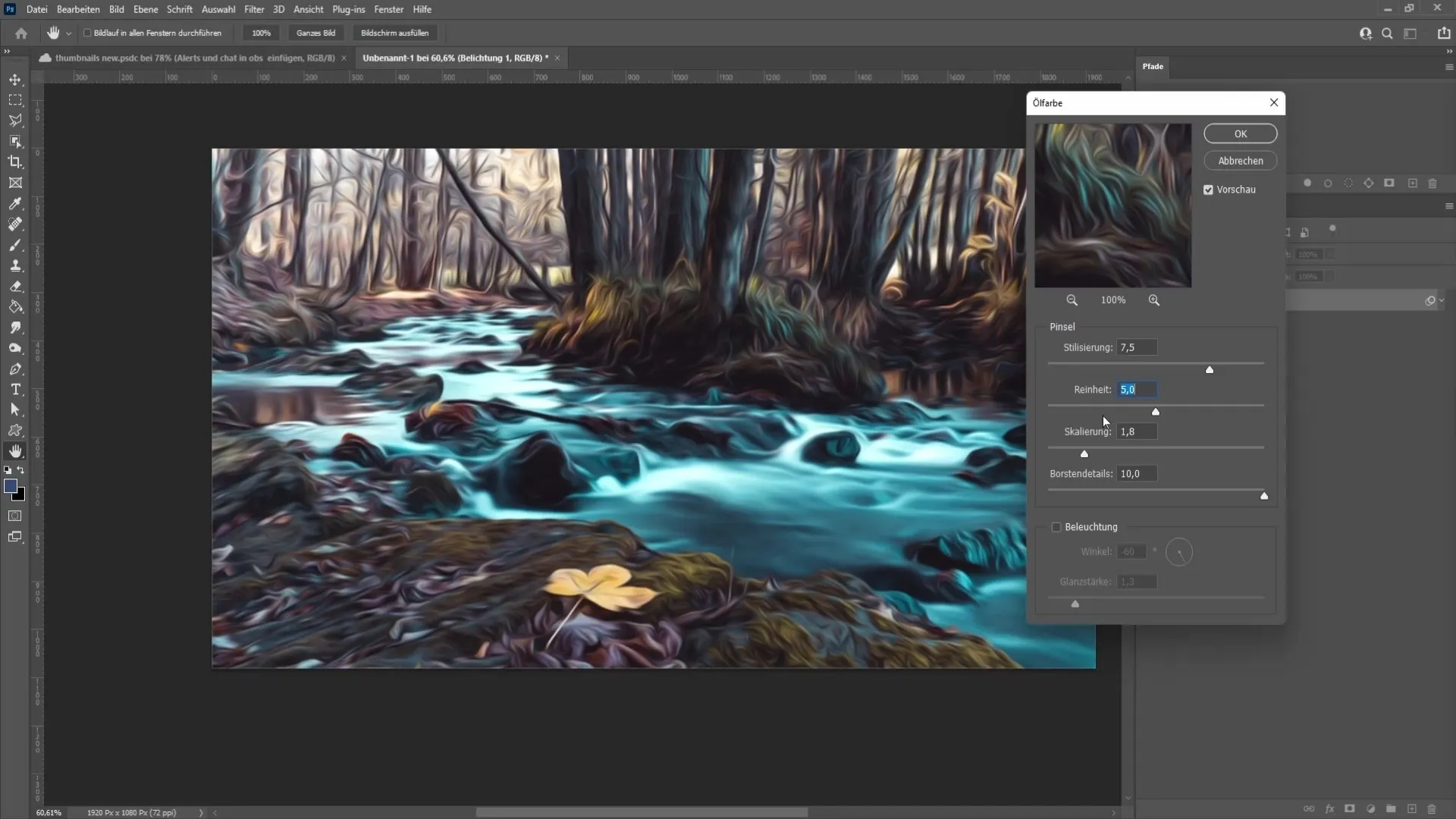
Toliau seka "Boso detalės". Ši funkcija apibrėžia teptuko potėpių spaudimą. Jei reikšmė lygi nuliui, turėsite labai švelnų spaudimą, o didesnės reikšmės užtikrina stipresnį spaudimą. Čia taip pat geriausia eksperimentuoti su skirtingomis reikšmėmis, kad pamatytumėte, kokį efektą norite pasiekti.
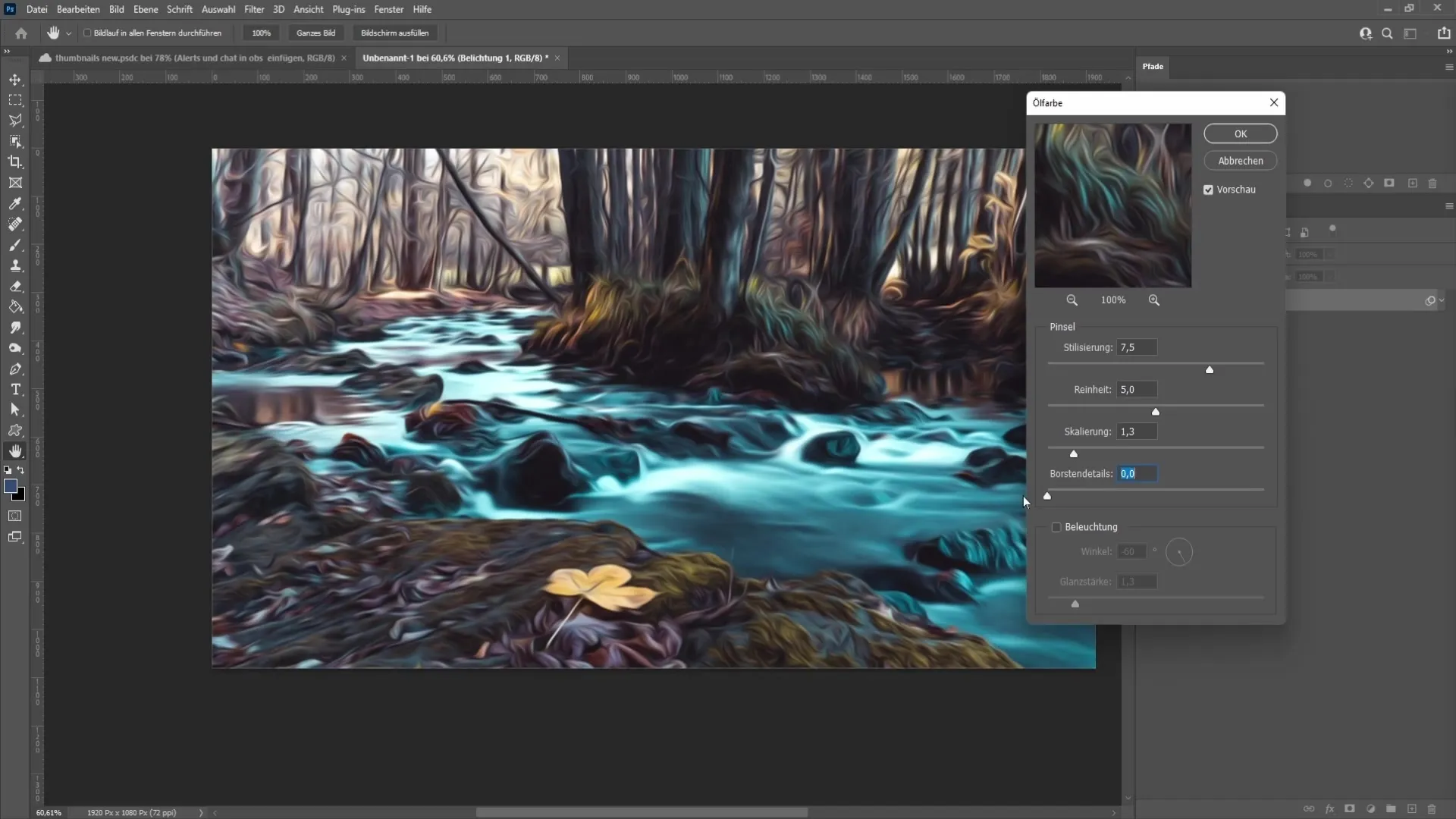
Tiesiai po boso informacija rasite "Apšvietimas". Jei jį suaktyvinsite, vaizdas smarkiai pasikeis. Galite reguliuoti šviesos šaltinio kampą ir švytėjimo intensyvumą, kad pasiektumėte norimą apšvietimo efektą.
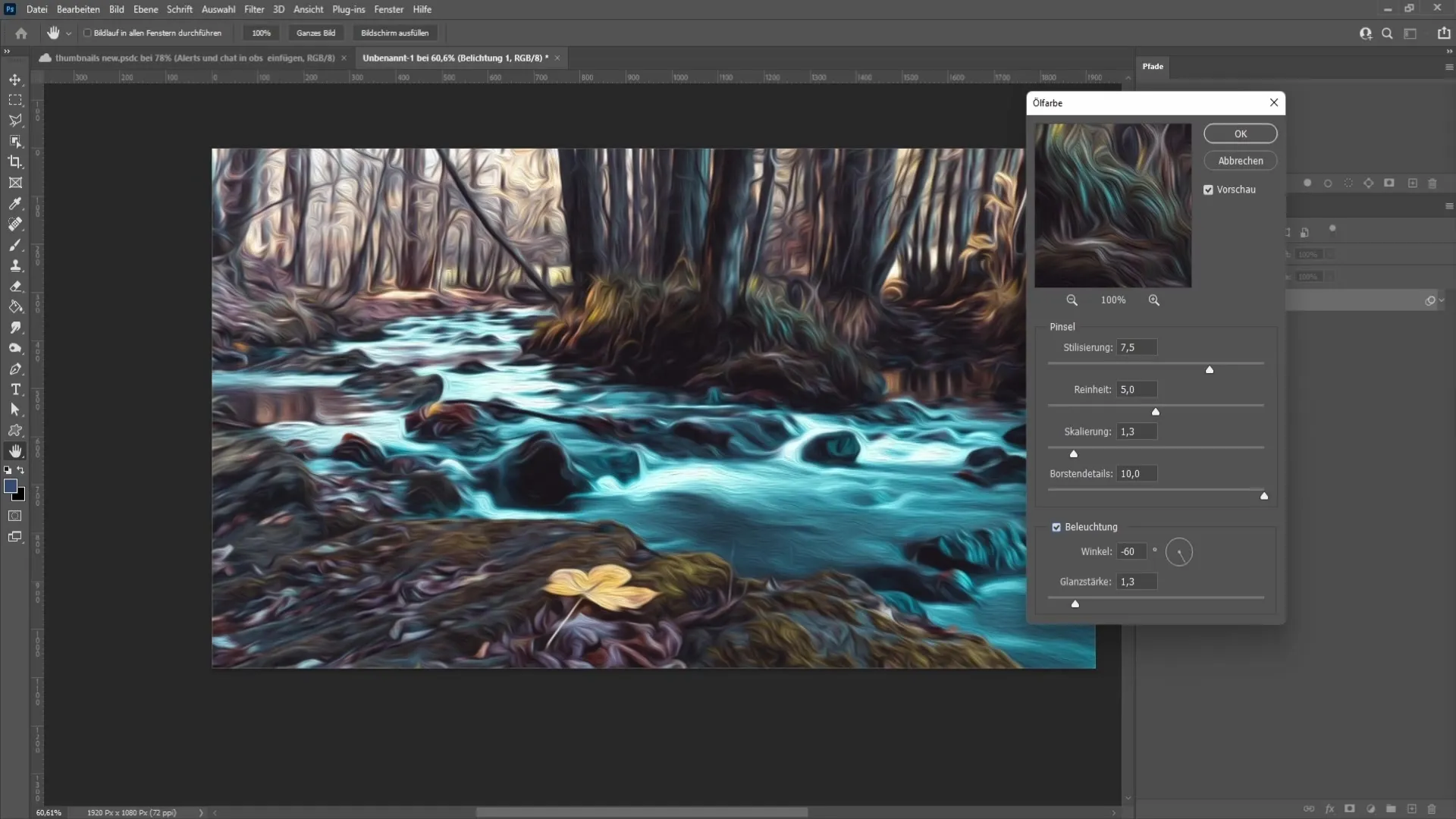
Galiausiai svarbu, kad atlikę nustatymus spustelėtumėte "OK", kad pakeitimai būtų pritaikyti. Dabar sukūrėte įspūdingą aliejinį paveikslą!

Apibendrinimas
Šioje pamokoje sužinojote, kaip iš nuotraukos sukurti gražaus dizaino aliejinį paveikslą naudojant "Photoshop" aliejinių dažų filtrą. Reguliuodami įvairius parametrus, tokius kaip stilius, grynumas, mastelis ir apšvietimas, galite sukurti galutinį rezultatą būtent tokį, kokio norite.
Dažniausiai užduodami klausimai
Kaip "Photoshop" programoje rasti aliejinės spalvos filtrą? Aliejinės spalvos filtrą rasite meniu skyriuje "Filters" (Filtrai) -> "Styling filter" (Stilizavimo filtras).
Kas bus, jei turiu senesnę "Photoshop" versiją? Naftos spalvos filtro gali nebūti senesnėse versijose.
Kaip galiu koreguoti teptuko potėpius? Teptuko potėpių tekstūrą galite keisti naudodami parametrą "Styling" (stilius).
Kokie nustatymai geriausiai tinka tikroviškam aliejiniam paveikslui, priklauso nuo jūsų paveikslo. Eksperimentuokite su stiliaus, grynumo ir apšvietimo reikšmėmis.
Ką daryti, jei rezultatas manęs netenkina? Galite bet kada pakoreguoti filtro nustatymus ir vėl pritaikyti pakeitimus.


